Afspraken vastleggen
Er zijn vier manieren om het venster te openen waarin u een afspraak kunt vastleggen:
| a. | Klik in het hoofdvenster in navigatiebalk op de knop Agenda, klik vervolgens in het onderdeel Taken van de navigatiebalk op de rechtermuisknop en selecteer Nieuwe afspraak. |
| b. | Klik in het hoofdvenster in navigatiebalk op de knop Klanten, selecteer vervolgens in het informatieblad de klant waarop de afspraak betrekking heeft, klik op de rechtermuisknop en selecteer Nieuwe afspraak voor klant. |
| c. | Dubbelklik in het informatieblad Agenda op de dag en, afhankelijk van de geselecteerde weergave, de tijd waarop u de nieuwe afspraak wilt maken. Zie paragraaf Weergave en gebruik agenda voor meer informatie over de weergaveopties van de agenda. |
| d. | Klik in het informatieblad Agenda op de dag en, afhankelijk van de geselecteerde weergave, de tijd waarop u de nieuwe afspraak wilt maken. Klik vervolgens op de rechtermuisknop en selecteer één van de drie mogelijkheden voor het invoeren van een nieuwe afspraak (Nieuwe afspraak, Nieuwe afspraak voor gehele dag of Nieuwe terugkerende afspraak). |
In alle gevallen wordt het venster Afspraak - Onbekend weergegeven. Ga als volgt te werk om in dit venster de nieuwe afspraak te registreren:
Let op: Wanneer u vanuit het informatieblad Agenda de optie Nieuwe terugkerende afspraak heeft geselecteerd worden de onderstaande stappen in een enigszins afwijkende volgorde doorlopen (stap 6, stap 1 t/m 5, stap 7).
Afhankelijk van de wijze waarop u het venster Afspraak heeft geopend zijn bepaalde gegevens reeds ingevuld (bijvoorbeeld de klant of de datum). In dat geval hoeft u de instructies in de corresponderende stap uiteraard niet uit te voeren.
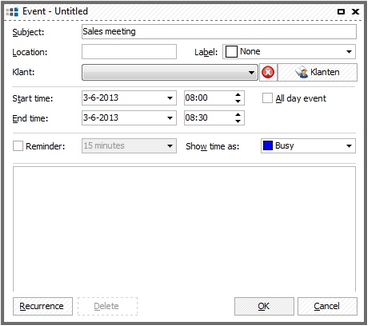
| 1. | Voer het onderwerp van de afspraak in en de locatie waar deze plaats zal vinden en geef eventueel aan of het om een specifiek soort afspraak gaat (bijvoorbeeld een telefonische). |
| 2. | Klik op het pijltje naast het veld Klant om een klant te selecteren. U kunt ook de bedrijfsnaam van de klant intypen. Vanaf de eerste toetsaanslag begint het programma dan te zoeken naar klanten die met deze letter(s) beginnen. Klik voor meer mogelijkheden voor het vinden van de juiste klant op de knop Klanten. Indien de afspraak geen betrekking heeft op een klant maar er wel een naam in het veld Klant staat, klikt u op de knop |
| 3. | Voer de begin- en eindtijd en de datum van de afspraak in. Vink, indien het een één- of meerdaagse afspraak betreft, het vakje Duurt de hele dag aan. |
| 4. | Geef aan of, en zo ja hoe lang van tevoren, u aan de afspraak herinnerd wilt worden. |
| 5. | Selecteer in het veld Toon tijd als één van de weergaveopties zodat uw collega's kunnen zien of u tijdens de afspraak al dan niet bereikbaar bent. Let op: deze tijdsweergave is alleen zichtbaar als de agenda op dag- of werkweekbasis wordt bekeken (zie ook paragraaf Weergave van het informatieblad Agenda). |
| 6. | Voer eventueel aanvullende informatie over de afspraak in het tekstvenster in. |
| 7. | Klik, wanneer het om een afspraak gaat die op regelmatige basis terugkeert, op de knop Terugkerend en geef het terugkeerpatroon en het bereik van het terugkeerpatroon op. Klik op de knop Accepteren om terug te keren naar het venster Afspraak. |
| 8. | Klik op de knop Accepteren om de afspraak op te slaan. |
